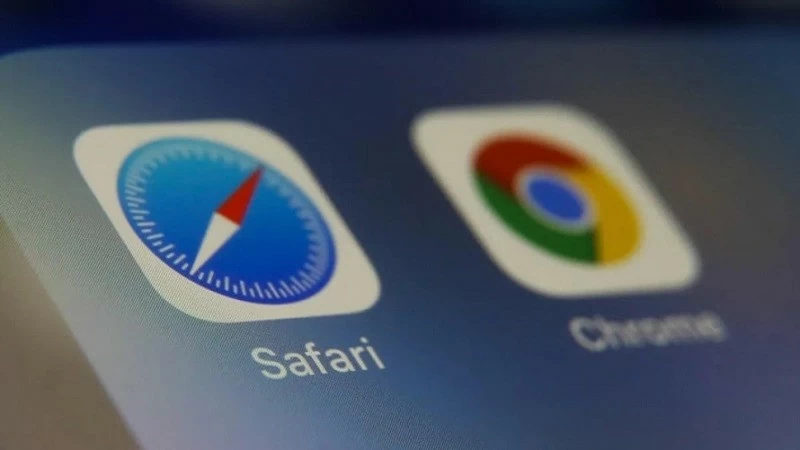Vous cherchez à personnaliser l’assistant vocal Perplexity AI sur iPhone? Avec la société qui publie récemment une mise à jour qui permet à la perplexité de copier presque tout ce que fait Siri, beaucoup sont impatients d’essayer cette alternative IOS AI. Cependant, certains peuvent avoir des problèmes à trouver les options de personnalisation, où j’arrive.
Lookout Siri, la perplexité est ici: commencer et comment utiliser
La perplexité fait des vagues comme la dernière assistante vocale AI. Lookout Siri – Perplexity veut se joindre au plaisir. Bien que la nouvelle mise à jour ne permette pas à la perplexité d’obéir à chaque commande dont Siri est capable, plusieurs nouvelles fonctionnalités ajoutent des capacités qui vont bien au-delà des assistants tierces d’IA typiques.
NOTE
En savoir plus sur la perplexité ici. Tu peux Trouvez la perplexité sur l’App Store d’Apple ici.
1. Comment personnaliser la perplexité AI sur iPhone
Il y a aussi un certain niveau de personnalisation pour la perplexité, y compris la modification de la façon dont vous pouvez vous engager avec l’IA et la voix qu’il utilise. Cependant, l’ajustement des paramètres de perplexité peut être légèrement plus délicat que vous ne le pensez. Voici comment le faire.
Temps nécessaire: 1 minute
Suivez simplement ces étapes pour accéder aux paramètres de l’assistant vocal de Perplexity AI:
- Depuis l’écran principal de la perplexité (la loupe si vous utilisez la ligne inférieure des icônes), cliquez sur le forme d’onde À côté des mots, demandez n’importe quoi.
- À partir de cet écran, appuyez sur le Icône des paramètres (qui ressemble à un équipement) dans le coin supérieur droit de l’écran.
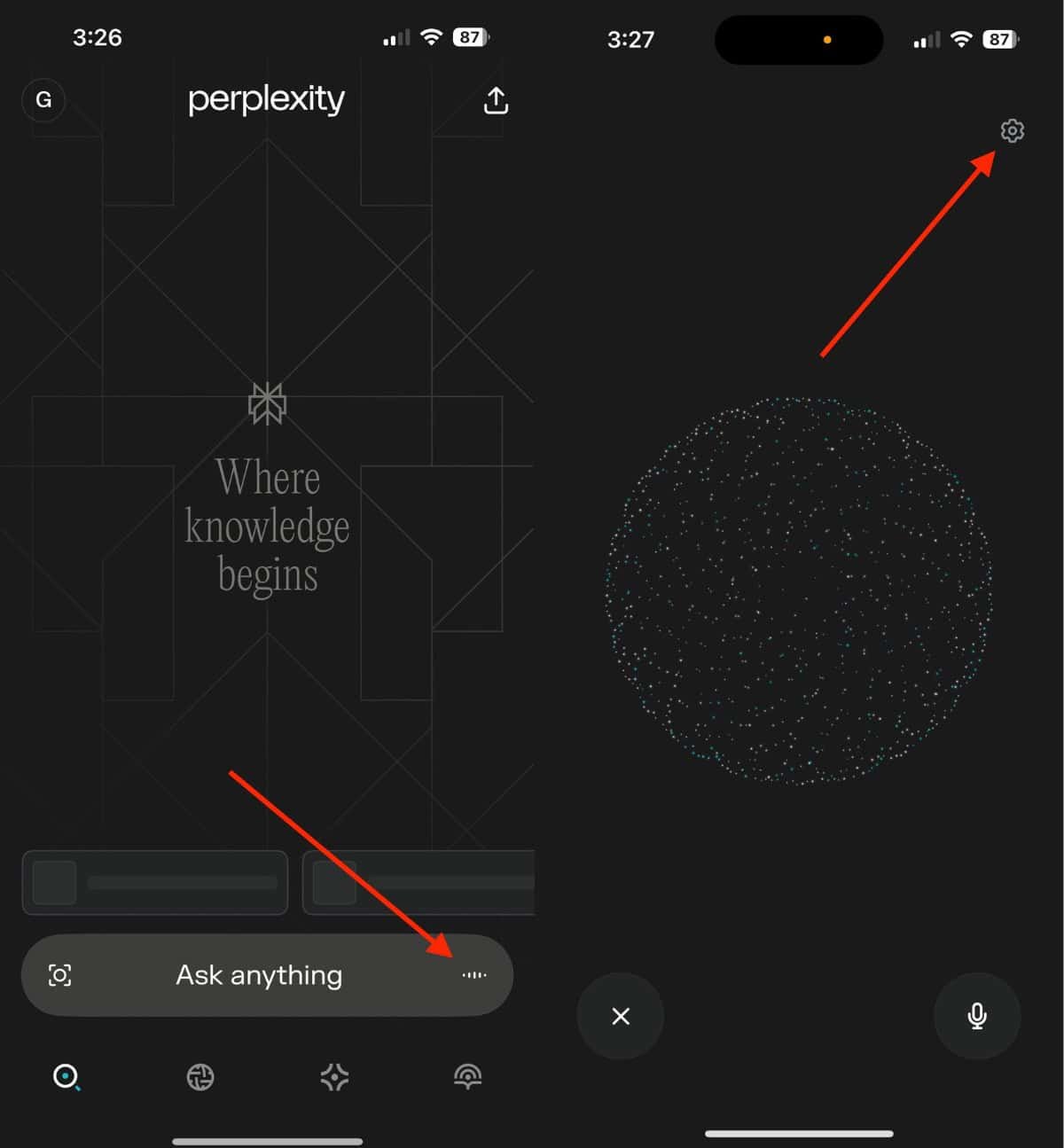
- De là, vous aurez une variété d’options, y compris la possibilité de visualiser ou de masquer la transcription écrite de vos conversations, de choisir entre mains libres et push-to-talk, et de modifier le style de la voix.
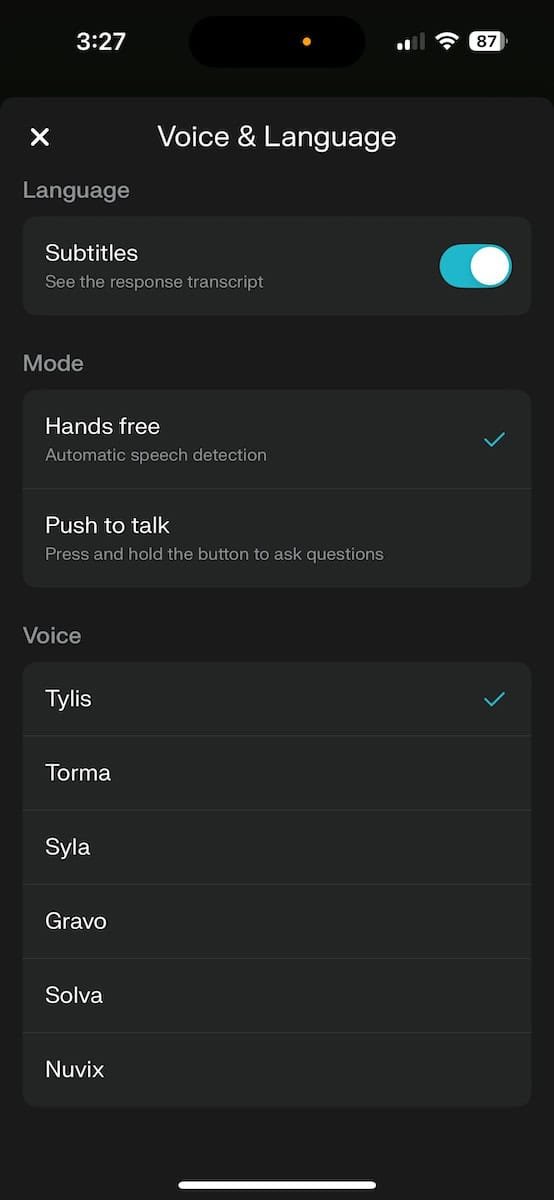
C’est vraiment tout ce qu’il y a. Notez qu’au moment de la rédaction de cet article, certains utilisateurs rapportent des problèmes avec le changement de la voix de l’assistant.
2. Ajout de perplexité comme raccourci sur votre écran d’accueil
Pour rendre les choses plus rapides, vous avez également la possibilité d’ajouter certains raccourcis à votre écran d’accueil iOS. Cela vous permet d’effectuer certaines tâches plus rapidement que jamais.
- Ouvrez le Application de raccourcis sur votre iPhone. Vous pouvez effectuer une recherche rapide pour l’application en glissant à partir de votre Écran d’accueil.
- À partir de l’application, faites défiler vers le bas et appuyez sur Perplexité.
- À partir de ce menu, choisissez un raccourci que vous souhaitez ajouter à votre écran d’accueil, le presser longue, puis sélectionner Ajouter à l’écran d’accueil.
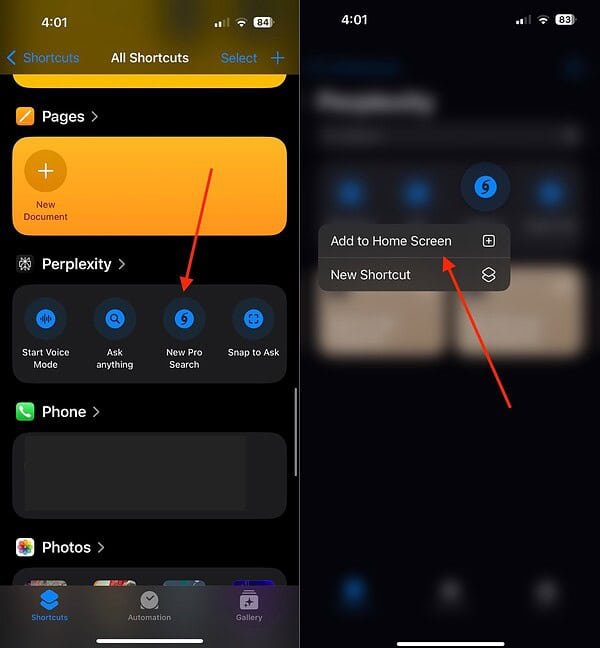
- Sur la page suivante, choisissez votre icône et votre nom pour le raccourci, puis sélectionnez Ajouter. Votre raccourci sera ensuite emmené à l’icône de votre écran d’accueil.
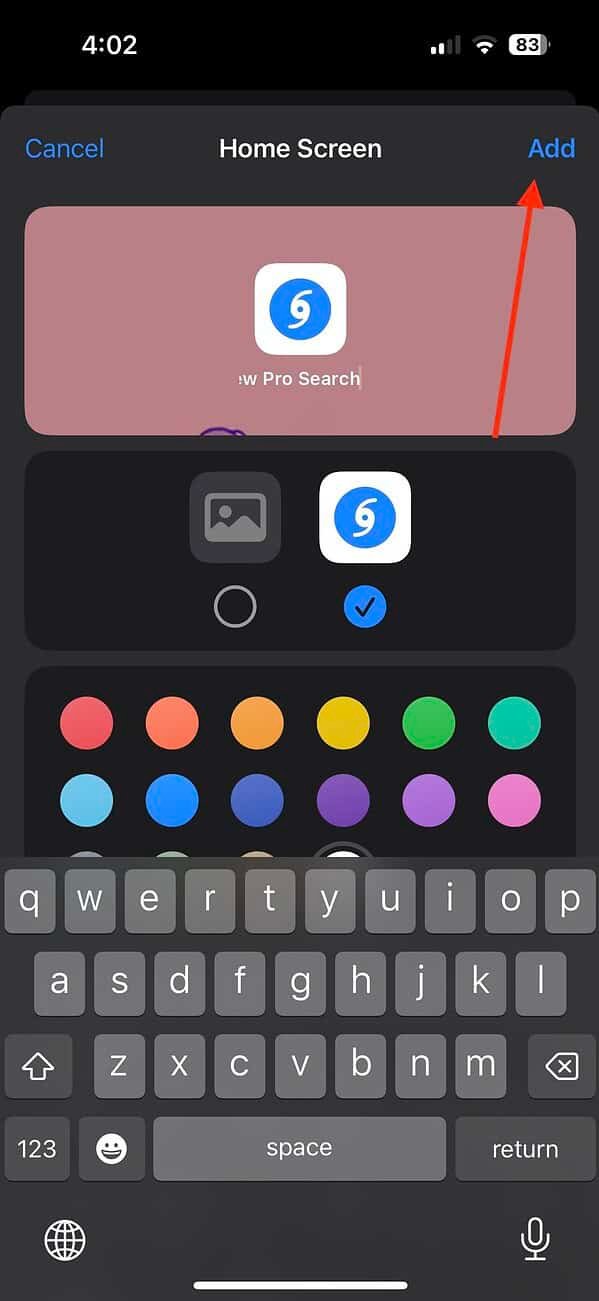
3. Réglage de la perplexité comme un raccourci d’écran de verrouillage
Ceux qui veulent un accès plus rapide à la perplexité peuvent également configurer un raccourci sur leur écran de verrouillage. Voici comment:
- De votre Écran de verrouillageappuyez longuement sur l’écran et sélectionnez Personnaliser.
- Choisir Écran de verrouillage.
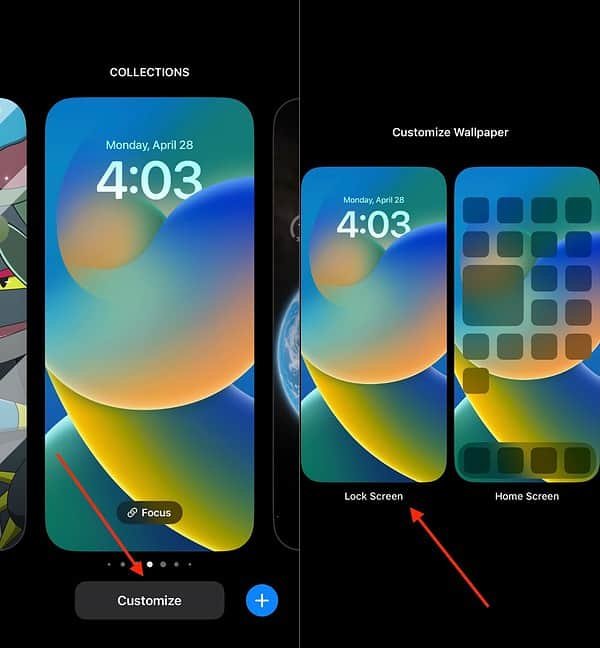
- Appuyez sur le widget section sous votre horloge.
- Faites défiler vers le bas et sélectionnez Perplexité.
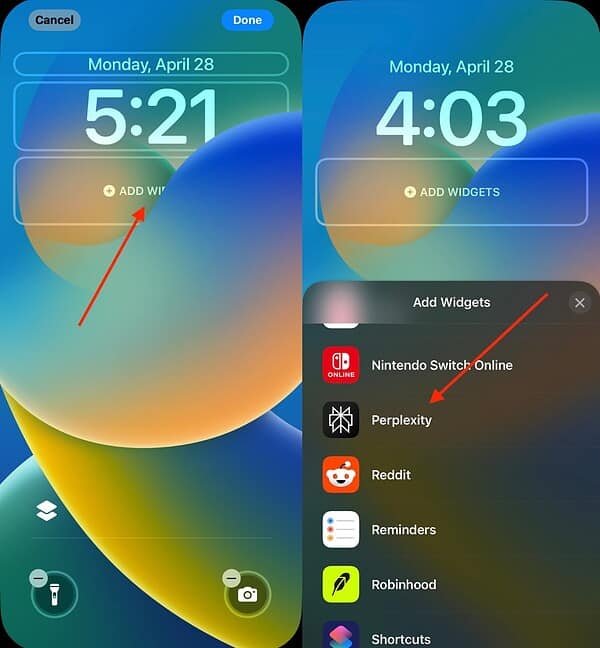
- Balayez à gauche ou à droite pour attribuer une tâche au Raccourci d’écran de verrouillagepuis appuyez sur l’icône pour l’ajouter à votre Écran de verrouillage.
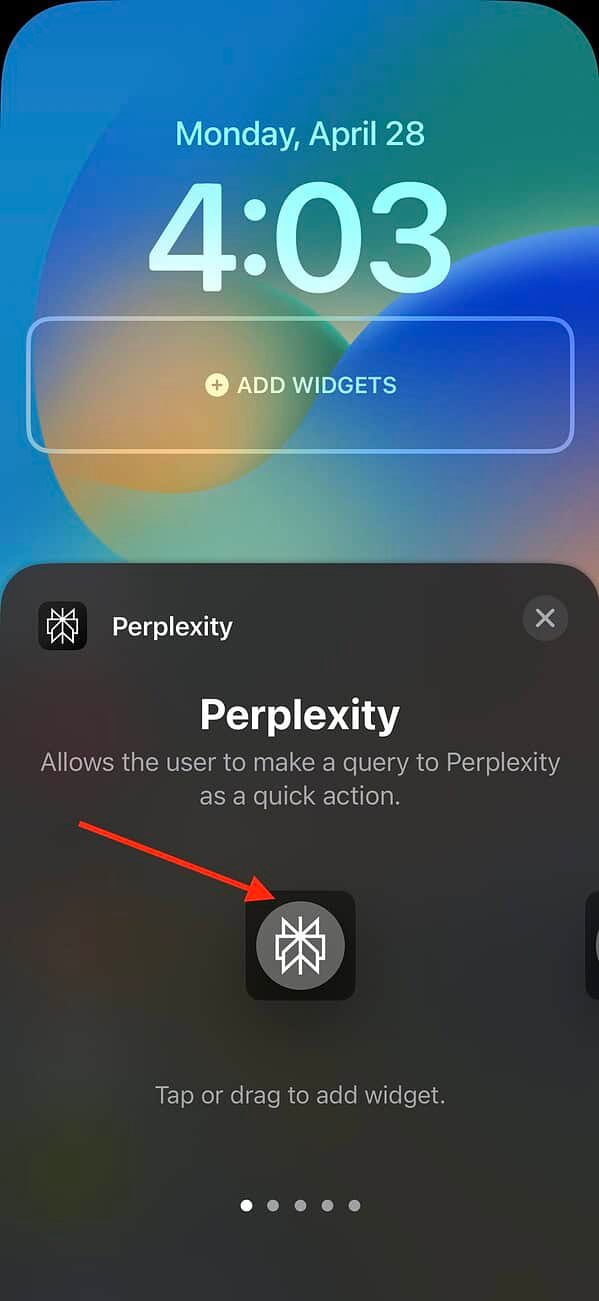
4. Réglage de la perplexité comme bouton d’action
Pour ceux qui ont un iPhone avec un bouton d’action, vous avez également quelques options lorsqu’il s’agit de contrôler la perplexité. Cela peut rendre l’accès à l’assistant AI beaucoup plus rapidement que de naviguer dans l’application ou d’utiliser les raccourcis de l’écran d’accueil.
Voici quoi faire:
- Se diriger vers Paramètres.
- Faites défiler vers le bas et sélectionnez le Bouton d’action.
- Faites défiler vers la droite jusqu’à ce que vous voyiez Raccourci puis sélectionner Choisissez un raccourci.

- Faites défiler vers le bas jusqu’à ce que vous voyiez Perplexité et appuyez sur.
- Vous aurez quatre options: Démarrer le mode vocal, Demander quoi que ce soit, Casser pour demanderet Nouvelle recherche professionnelle. Prenez votre décision. Noter que Démarrer le mode vocal sera le moyen le plus rapide de commencer à interagir avec la perplexité.

Ce n’est jamais une mauvaise chose d’avoir des options. Bien que certains puissent apprécier l’assistant intégré d’Apple, certaines personnes peuvent constater que la perplexité les offre simplement plus. Bien qu’il ne soit pas intégré à iOS aussi bien que Siri, suivre ces étapes peut toujours vous donner un accès rapide à cet assistant puissant.